

Deze les is gemaakt met PSPX9
Maar is goed te maken met andere versies .
© by SvC-Design
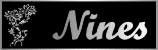
Materialen Download :
Here
******************************************************************
Materialen :
2_DA_Animabelle.png
2_disney_tube_exclusif_animabelle.png
9_DA_Animabelle.png
011_animabelle_masques.jpg
Adorno_marco_disney fantasy_nines.png
******************************************************************
Filters:
Filter – FM tools – saturation emboss
Filter – AAA frame – foto frame
Filter – Medhi – Sorting Tiles
Filter – Mura Meister – perspective tiling
Filter - Eye Candy 5 Impact - Perspective Shadow
******************************************************************
Kleurenpallet:
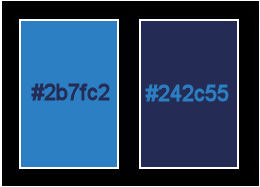
******************************************************************
Werkwijze
Bij gebruik van andere tubes en kleuren, kan de mengmodus en/of laagdekking verschillen
******************************************************************
Algemene voorbereidingen :
Installeer eerst je filters voor je PSP opent !!
Maskers : opslaan in je maskerfolder in PSP, tenzij anders vermeld
Textuur & Patroon : opslaan in je textuurfolder in PSP
Selecties : opslaan in je map Selecties in PSP
Open je tubes in PSP
******************************************************************
We gaan beginnen – Veel plezier!
Denk eraan om je werk regelmatig op te slaan
******************************************************************
1.
Open een nieuwe transparente afbeelding van 900 x 600 px
2.
Vul met een Lineair verloop, hoek en herhalingen 0,
kleuren
Voorgrond : #2b7fc2
Achtergrond : #242c55
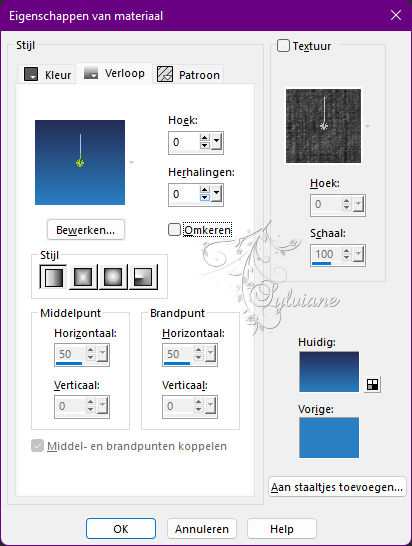
3.
Open 9_DA_Animabelle.png
verwijder het watermerk
bewerken - kopieren
4.
Bewerken – plakken als nieuwe laag
5.
Effecten - Afbeeldingseffecten - Naadloze herhalingen
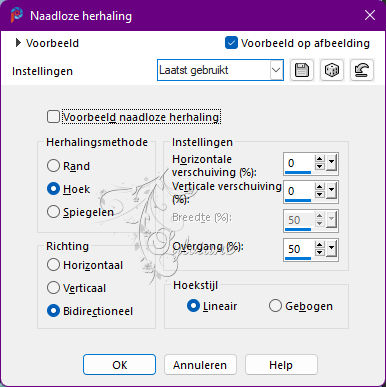
6.
Effecten – Reflectie-effecten – Caleidoscope
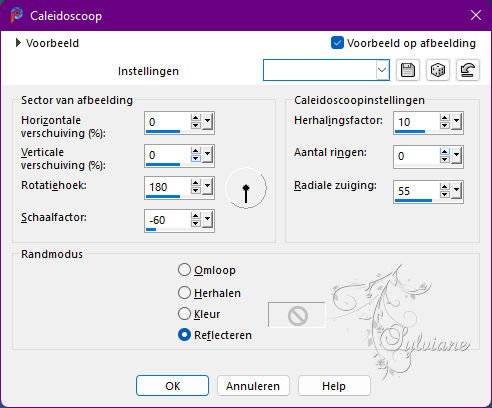
7.
Effecten – Randeffecten – Accentueren
8.
Lagen - dupliceren
9.
Lagen – samenvoegen – omlaag samenvoegen
10.
Filter – FM tools – saturation emboss
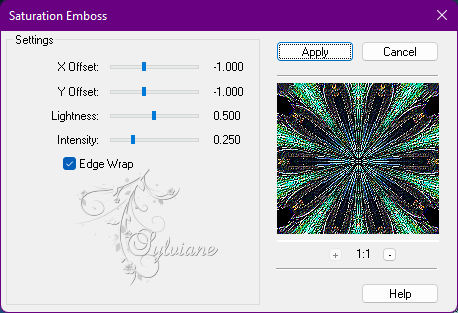
11.
Open 9_DA_Animabelle.png
Bewerken – kopieren
Bewerken – plakken als nieuwe laag
Afbeelding – formaatwijzigen – 80% (2x)
Geen vinkje bij formaat van alle lagen wijzigen
12.
Filter – FM tools – saturation emboss

13.
Lagen – Samenvoegen – Lagen zichtbaar Samenvoegen
14.
Filter – AAA frame – foto frame
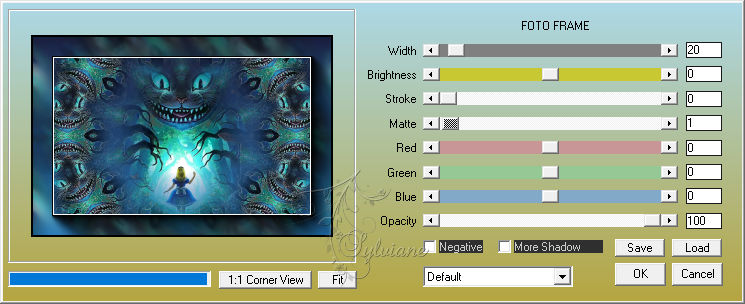
15.
Laagen - dupliceren
deze laag even sluiten
16.
Zet jezelf op de samengevoegde laag
17.
Selectie – Aangepaste Selectie
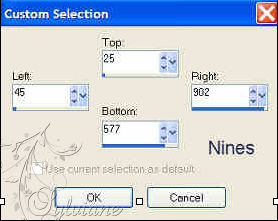
18.
Lagen – Nieuwe Rasterlaag
vul met de kleur #adc8db.
Selectie – niets selecteren
19.
Lagen – Nieuwe Maskerlaag – Uit Afbeelding - 011_animabelle_masques.jpg
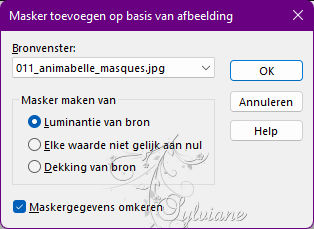
Lagen – Samenvoegen – Groep Samenvoegen
20.
Effecten – eigen filter – emboss 3
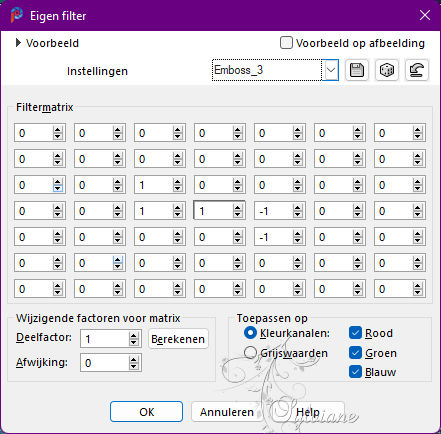
21.
Mengmodus: Hard Light
22.
Open de laag die we gesloten hadden
23.
Filter – Medhi – Sorting Tiles
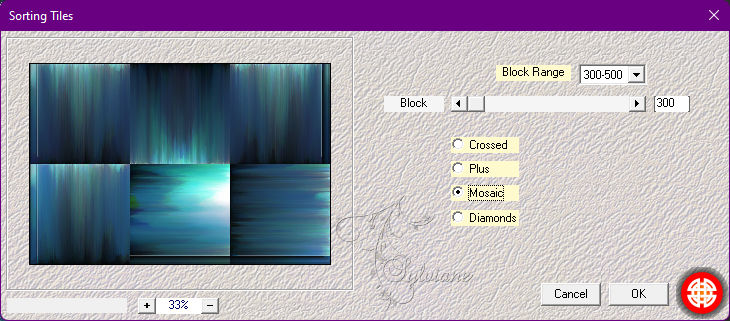
24.
Afbeelding canvasgrootte 950 x 700 px: Boven 0/Onder 100/
Links 25/Rechts 25
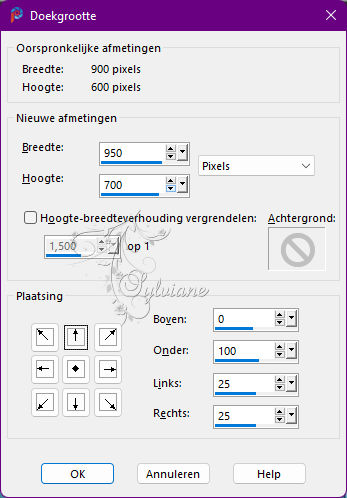
25.
Filter – Mura Meister – perspective tiling
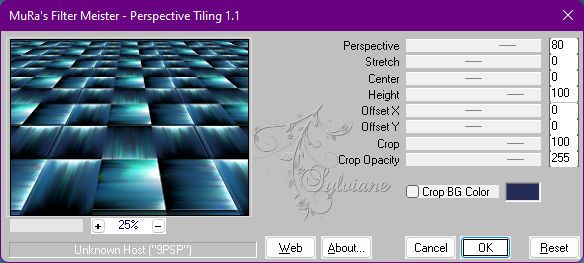
26.
Open 2_DA_Animabelle.png
Verwijdert watermerk
Bewerken – kopieren
Bewerken – plakken als nieuwe laag
Afbeelding – formaatwijzigen – 80% (2x)
Geen vinkje bij formaat van alle lagen wijzigen
plaats deze naar links
27.
Effecten – 3D effecten – Slagschaduw
0/0/75/20 kleur #000000
28.
Open 2_disney_tube_exclusif_animabelle.png
Verwijdert watermerk
Bewerken – kopieren
Bewerken – plakken als nieuwe laag
Afbeelding – formaatwijzigen – 80% (2x)
Geen vinkje bij formaat van alle lagen wijzigen
plaats deze naar rechts
29.
Filter - Eye Candy 5 Impact - Perspective Shadow
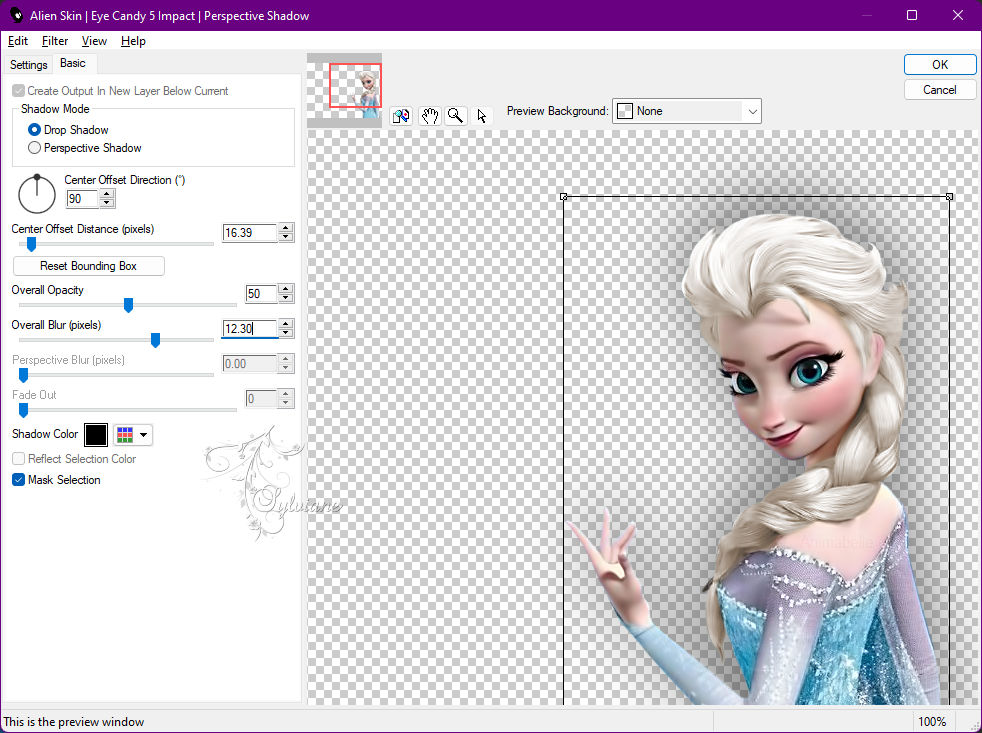
30.
Lagen – Samenvoegen – Alle lagen samenvoegen
31.
Afbeelding – Randen Toevoegen – Symmetrisch - 2 px - kleur #242c55
32.
Afbeelding – Randen Toevoegen – Symmetrisch - 5 px - kleur #FFFFFF
33.
Afbeelding – Randen Toevoegen – Symmetrisch - 1 px - kleur #242c55
34.
Afbeelding – Randen Toevoegen – Symmetrisch - 30 px - kleur #FFFFFF
35.
Selectie – Alles Selecteren
Selectie – wijzigen – inkrimpen - 10 px
36.
Effecten – 3D effecten – Slagschaduw
0/0/50/25 kleur #000000.
Selectie – niets selecteren
37.
Open Adorno_marco_disney fantasy_nines.png
Bewerken – kopieren
Bewerken – plakken als nieuwe laag
38.
Zet de watermerk erop
Lagen – Samenvoegen – Alle lagen samenvoegen
Opslaan als jpeg
Back
Copyright Translation © 2022 by SvC-Design